Krijg een transparante achtergrond op de afbeelding halverwege de reis met deze tijdelijke oplossingen en tips
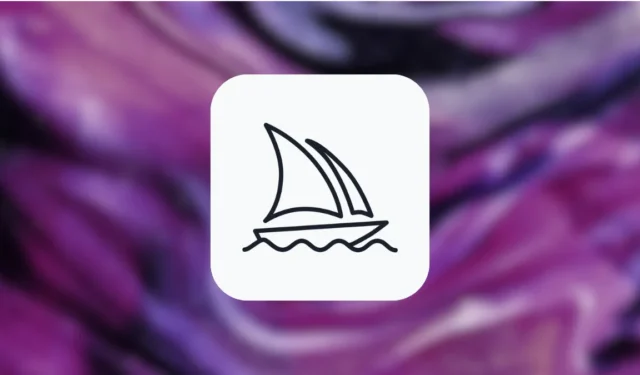
Staat Midjourney een transparante achtergrond toe?
Nee. Wanneer u een prompt invoert om afbeeldingen te maken op Midjourney, worden de resulterende afbeeldingen opgeslagen in JPG-indeling. Omdat JPG-bestanden RGB-kleurruimte gebruiken die geen transparantie ondersteunt. Dit verandert niet, zelfs niet als je Midjourney specifiek vraagt om afbeeldingen met transparante achtergronden uit te delen, omdat de AI je verzoek niet kan verwerken.
Handmatig transparante achtergronden maken van Midjourney-afbeeldingen
Nu is vastgesteld dat u op Midjourney niet rechtstreeks afbeeldingen met transparante achtergronden kunt maken, is de enige manier om ze te maken kunst met een effen achtergrond op Midjourney te maken en deze vervolgens te bewerken om de achtergrond te verwijderen met andere hulpmiddelen.
Stap 1: Maak je afbeelding met een effen achtergrond
Om het voor u gemakkelijk te maken de achtergrond van een afbeelding te verwijderen, moet u ervoor zorgen dat de kunst die u in Midjourney maakt een minimale achtergrond heeft met een effen kleur, zodat deze gemakkelijk te verwijderen is wanneer u deze bewerkt. Een manier om dit te doen is door een van deze trefwoorden in te voeren in uw invoerprompt naast uw eigenlijke prompt:
- “effen achtergrond”
- “witte achtergrond”
- “effen <kleur invoegen> achtergrond”
- “geen achtergrond”
Deze prompts zouden Midjourney moeten aansporen om een schone afbeelding met eenvoudige achtergronden af te dwingen, zodat ze gemakkelijk te verwijderen zijn tijdens de nabewerking. Bovendien kunt u negatieve prompts aan invoer toevoegen door een of meer van deze details toe te voegen:
- “–geen realistische fotodetails”
- “-geen tekst”
- “-geen schaduwen”
Als u logo’s met een transparante achtergrond wilt maken, kunt u een van de volgende trefwoorden in uw prompt gebruiken:
- “eenvoudig logo”
- “vector”
- “vlak”
- “minimaal”
U kunt experimenteren met verschillende sets prompts om de gewenste afbeelding te krijgen.
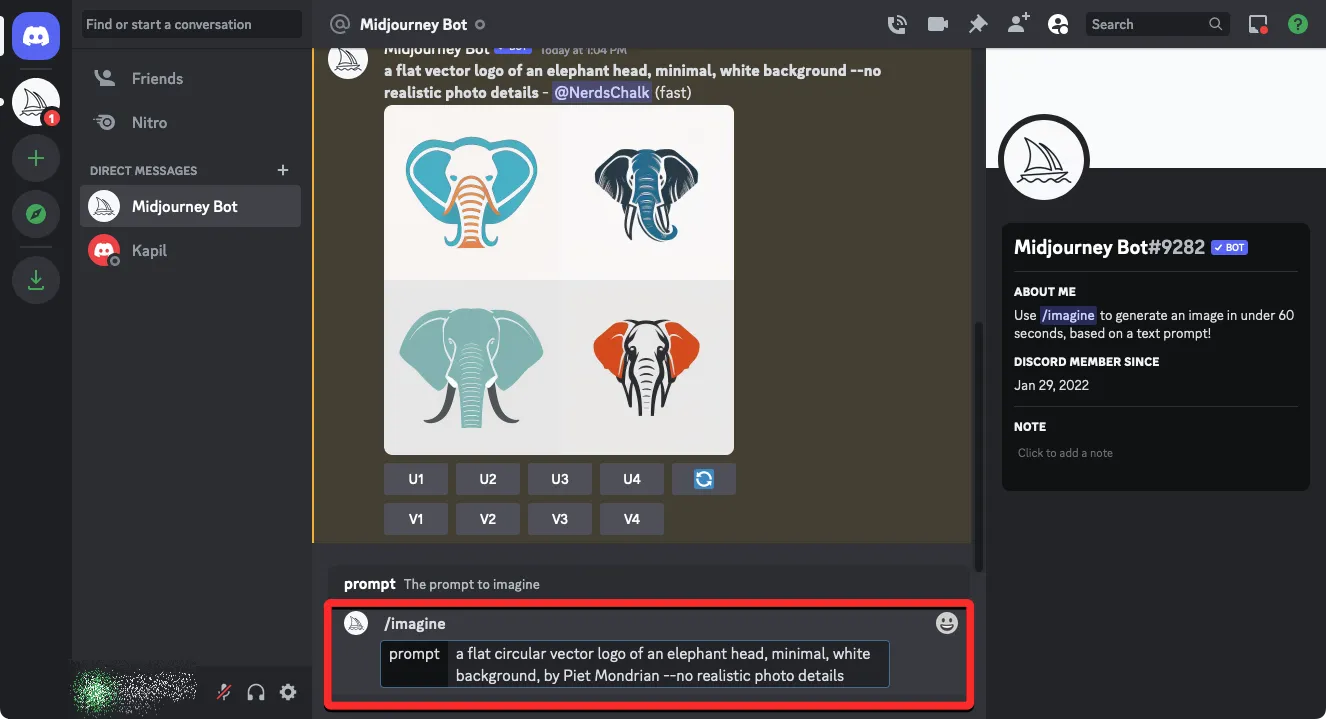
Wanneer u dit doet, vraagt u Midjourney om de gewenste afbeelding op te schalen met behulp van de U1-U4-knoppen onder de afbeeldingsvoorbeelden.
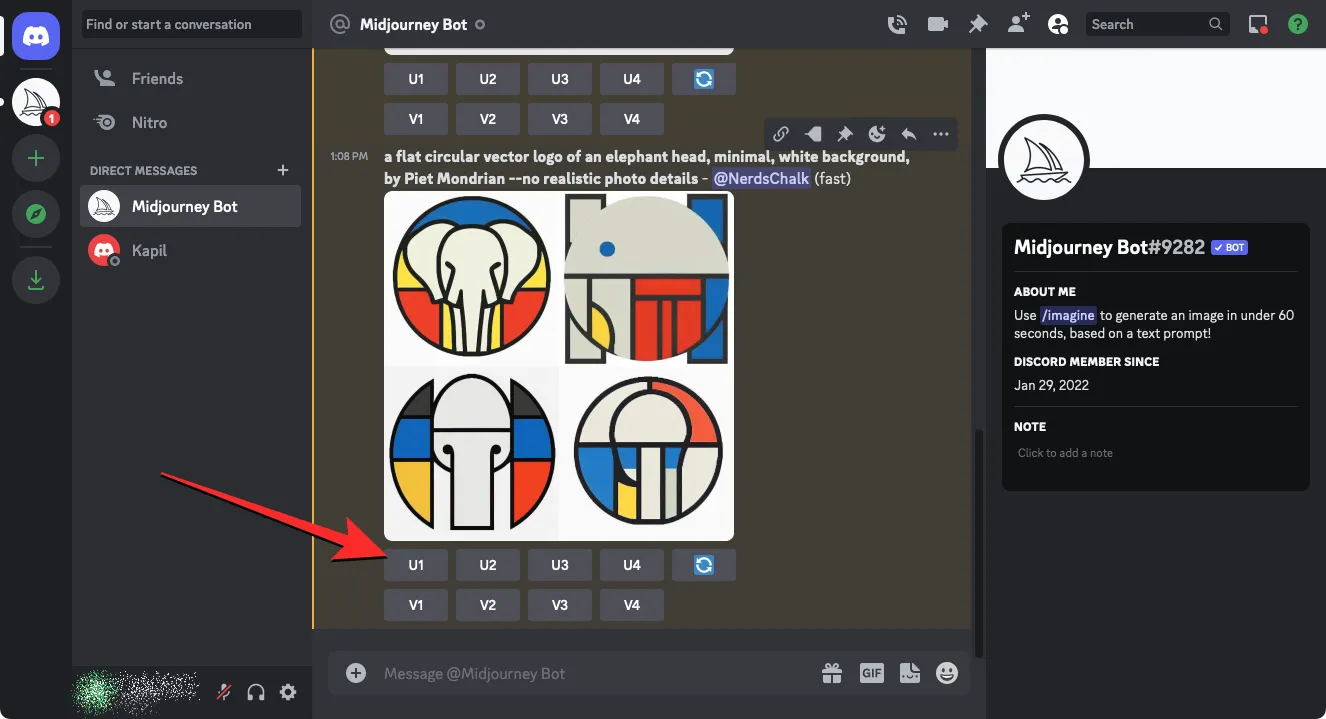
Zodra de gewenste afbeelding is opgeschaald, klikt u erop om deze te vergroten en op te slaan op uw apparaat.
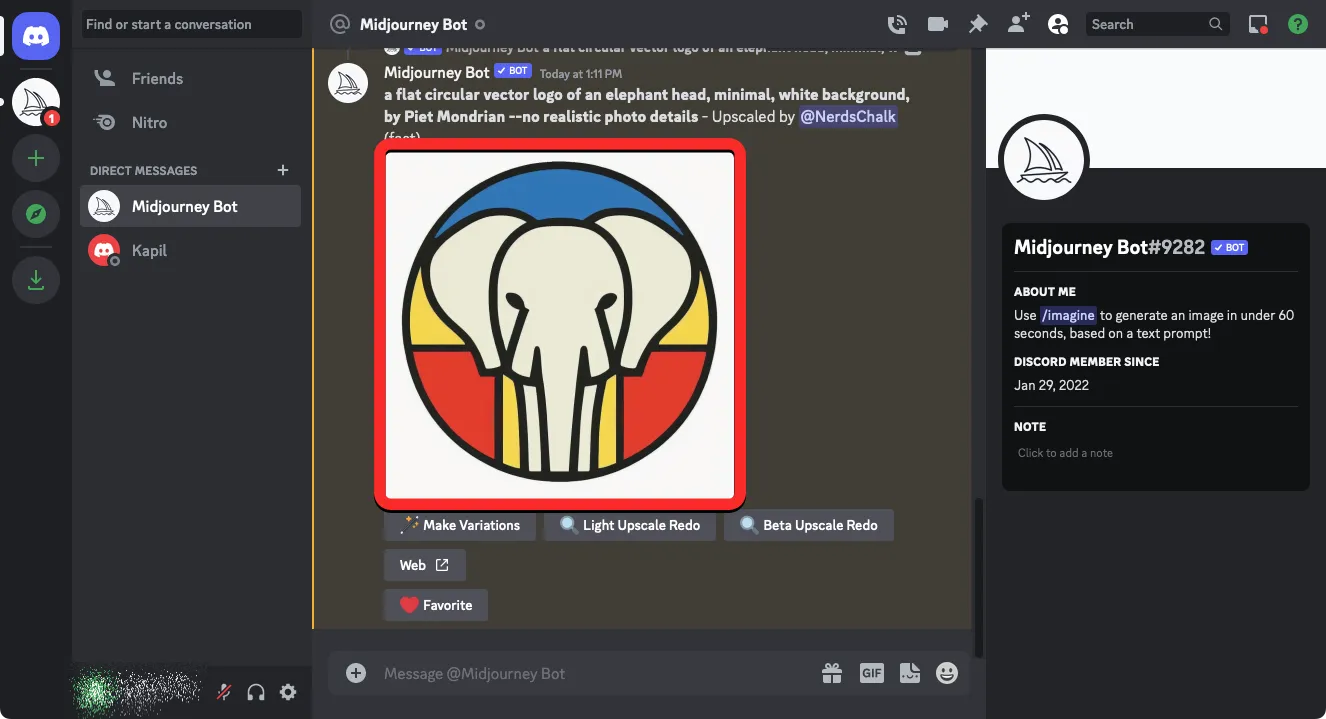
Stap 2: Verwijder de achtergrond voor uw afbeelding
Als je eenmaal een kunstwerk hebt gemaakt met een effen of effen achtergrond, is de volgende stap het verwijderen van deze achtergrond om een transparant beeld te creëren waarbij alleen het hoofdonderwerp in je AI-kunst zichtbaar blijft. In dit geval gebruiken we remove.bg , een populaire online tool om afbeeldingsachtergronden te verwijderen. Wanneer u deze tool in uw webbrowser opent, klikt u op Afbeelding uploaden .
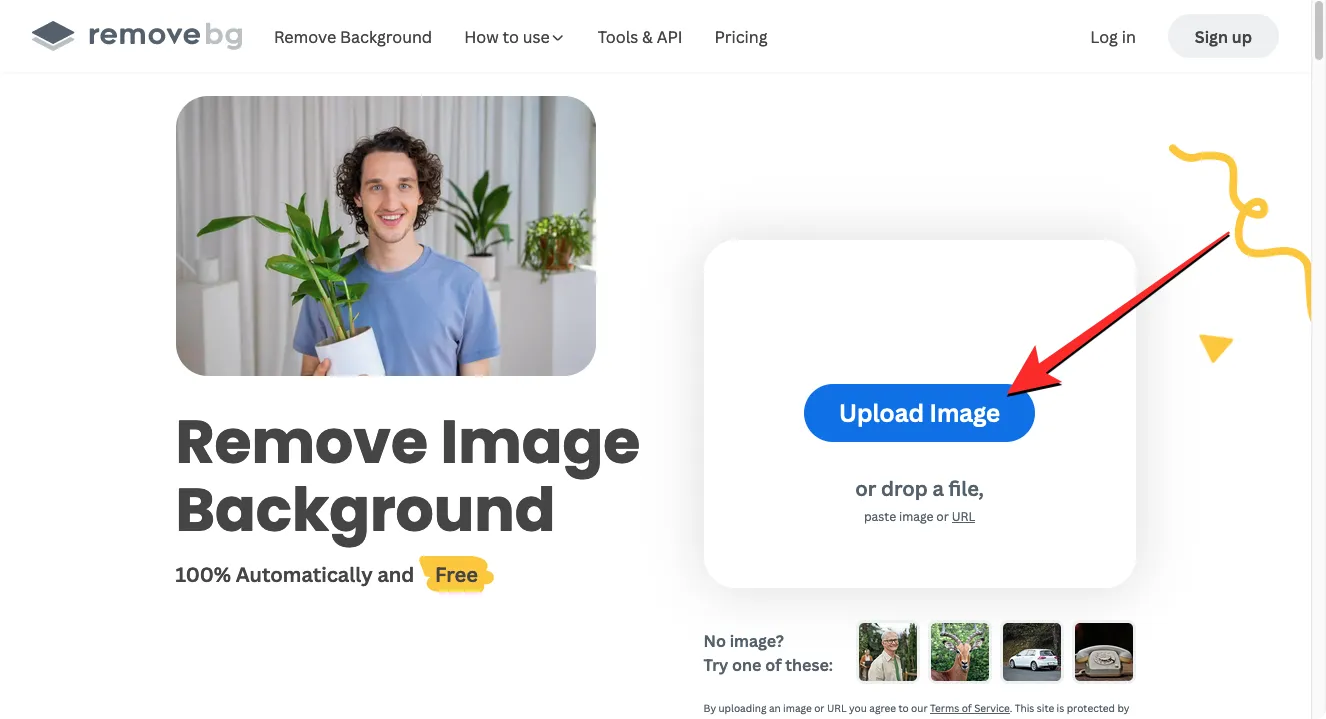
Selecteer vervolgens de afbeelding die u hebt opgeslagen van Midjourney om deze te openen in de remove.bg-tool.
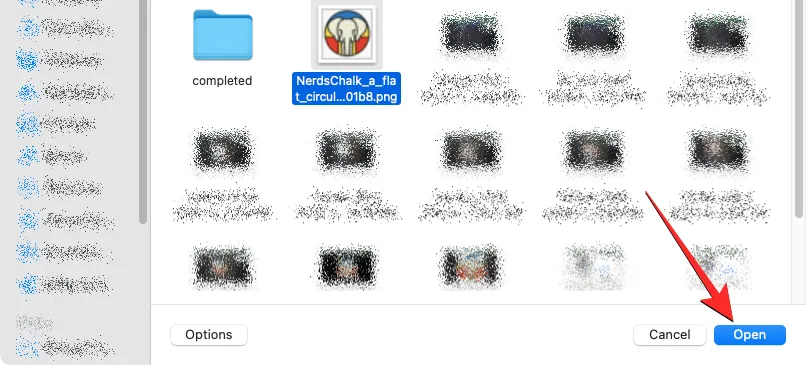
Zodra de afbeelding is geüpload, zal de tool remove.bg deze automatisch bewerken om de achtergrond te verwijderen. Wanneer de verwerking is voltooid, zou u de bewerkte afbeelding zonder de achtergrond op het scherm moeten zien. Als u tevreden bent met de uitvoer, kunt u het PNG-bestand opslaan in een resolutie van 500 x 500 px door op Downloaden te klikken . U kunt ook de Download HD- optie gebruiken , maar daarvoor moet u zich aanmelden en een account aanmaken op remove.bg.
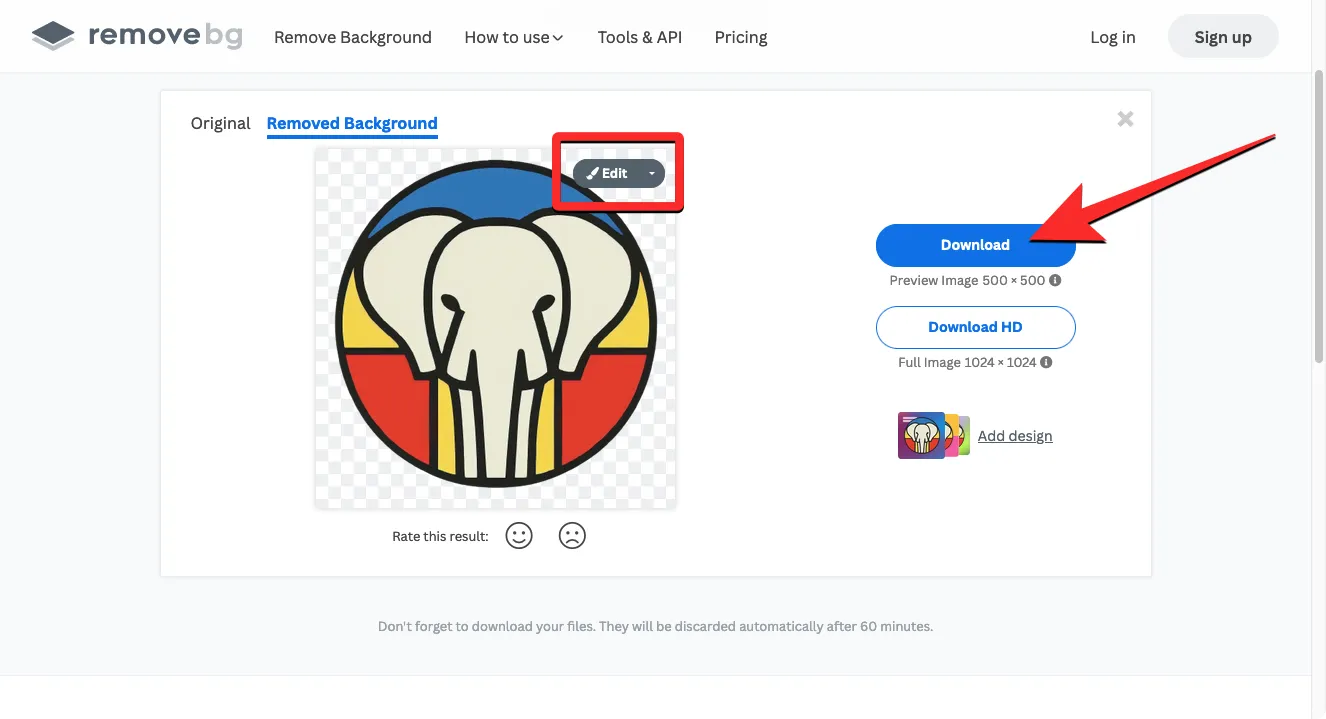
Als u niet tevreden bent met de wijzigingen die zijn aangebracht door remove.bg, kunt u klikken op Bewerken op de pagina Verwijderde achtergrond om handmatig wijzigingen aan te brengen.
Het bestand dat op uw apparaat wordt opgeslagen, heeft een transparante achtergrond.
Andere tools waarmee u transparante afbeeldingen kunt maken, zijn Canva , Adobe Photoshop , GIMP en Adobe Express . U kunt hiervoor zelfs Microsoft PowerPoint gebruiken:
Verwijder eenvoudig de achtergrond van een afbeelding op je telefoon
- Op iPhone
- Achtergrond verwijderen uit een afbeelding met de app Bestanden op iPhone of iPad
- 6 manieren om het ontwerp uit een afbeelding op je iPhone te knippen
- Til een onderwerp uit een afbeelding, screenshot of document op iPhone
- Stickers maken van foto’s op iPhone
- Op Android:
- Onze stapsgewijze handleiding: de achtergrond van een foto op Android verwijderen en wijzigen
- U kunt ook een speciale app gebruiken: Achtergrondwisser Foto-editor .
Tips voor het maken van kunst met een transparante achtergrond op Midjourney
Om u te helpen afbeeldingen te maken met Midjourney waarvan u gemakkelijk achtergronden kunt verwijderen, kunt u de onderstaande tips volgen.
1. Ga voor een effen achtergrond
De beste manier om afbeeldingen met een transparante achtergrond te maken, is dat je Midjourney moet vragen om je kunst met een effen achtergrond te laten zien. U kunt dit bereiken door een van de onderstaande prompts te gebruiken:
- /stel je voor [kunstbeschrijving], witte achtergrond
- /stel je voor [kunstbeschrijving], effen <kleur invoegen> achtergrond
- /stel je voor [kunstbeschrijving], effen achtergrond
2. Kies voor minimale kunststijlen
Een andere manier waarop u eenvoudigere afbeeldingen met effen achtergronden kunt forceren, is door een specifieke kunststijl toe te voegen die het gemakkelijker maakt om effen achtergronden te creëren. Hier zijn enkele voorbeelden:
- /stel je voor [kunstbeschrijving], [achtergrondtype/kleur], minimaal
- /stel je voor [kunstbeschrijving], [achtergrondtype/kleur], minimalistisch
- /stel je voor [kunstbeschrijving], [achtergrondtype/kleur], plat , vector
- /stel je voor [kunstbeschrijving], [achtergrondtype/kleur], eenvoudig , 2D
- /stel je voor [kunstbeschrijving], [achtergrondtype/kleur], pop-art
- /stel je voor [kunstbeschrijving], [achtergrondtype/kleur], digitale kunst
- /stel je voor [kunstbeschrijving], [achtergrondtype/kleur], illustratie
3. Leg negatieve aanwijzingen uit om bepaalde elementen te vermijden
Wanneer u afbeeldingen maakt met Midjourney, moet u de AI-tool opdracht geven om bepaalde elementen in uw afbeeldingen te negeren met behulp van negatieve prompts. Om het voor u gemakkelijker te maken om achtergronden te verwijderen uit de afbeeldingen die u op Midjourney maakt, kunt u de volgende promptstijlen gebruiken:
- / stel je voor [kunstbeschrijving], [achtergrondtype/kleur], [kunststijl] – geen tekst, letters
- /stel je voor [kunstbeschrijving], [achtergrondtype/kleur], [kunststijl] — geen realistische fotodetails
- / stel je voor [kunstbeschrijving], [achtergrondtype/kleur], [kunststijl] – geen schaduwen
- / stel je voor [kunstbeschrijving], [achtergrondtype/kleur], [kunststijl] – geen achtergrond
Dat is alles wat u moet weten over het maken van afbeeldingen met transparante achtergronden met Midjourney.



Geef een reactie